כיצד להוסיף מוזיקה לפוסטים שלך ב-BeReal
Miscellanea / / July 11, 2023
אם אתה משתמש נלהב של BeReal, אולי תהיתם איך לקחת את הפוסטים שלכם לשלב הבא על ידי הוספת מנגינות קליטות. במאמר זה נדריך אותך כיצד להוסיף מוזיקה לפוסטים שלך ב-BeReal במהירות.
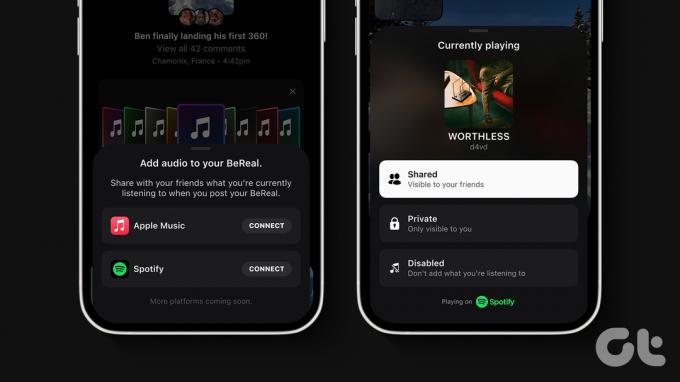
על ידי שילוב מוזיקה בפוסטים שלך ב-BeReal, תוכל למשוך את הקהל שלך בצורה סוחפת יותר. מוזיקה יכולה לשפר את סיפור הסיפור, בין אם מגבירה את ההשפעה של סיפור מכל הלב או יצירת אווירה אנרגטית. עם הבנה זו, נתחיל במאמר.
דברים שכדאי לדעת לפני הוספת מוזיקה ל-BeReal
להלן כמה דברים חיוניים שכדאי לדעת ולשקול להוסיף אודיו ל-BeReal:
1. הוספת אודיו משירות הזרמת מוזיקה כמו Spotify או Apple Music יכולה להשתנות בהתאם למספר גורמים, כולל מיקום גיאוגרפי והגבלות ספציפיות לפלטפורמה. לדוגמה, אם אתה משתמש במכשיר אנדרואיד, אתה יכול להשתמש רק באפליקציית Spotify, אבל אתה יכול להשתמש ב-Apple Music או באפליקציית Spotify במכשיר iOS כדי להוסיף שירים לפוסטים שלך ב-BeReal.
⚠️ הגיע הזמן לשתף את מה שאתה מאזין לו במכשיר שלך @BeReal_App ⚠️ https://t.co/Xl8rpAiFgN
- Spotify News (@SpotifyNews) 19 באפריל, 2023
2. כדי לשתף את המוזיקה שאתה מאזין לה בזמן פרסום ב-BeReal, עליך להיות בעל חשבון Spotify או Apple Music. אם עדיין אין לך חשבון, עליך ליצור אחד. חשבון פרימיום אינו הכרחי; גרסה חינמית תעבוד היטב.
3. שלא כמו אפליקציות פופולריות לשיתוף תמונות כמו אינסטגרם, אינך יכול להוסיף מוזיקה לאחר צילום תמונה ב-BeReal. לכן, חשוב להשמיע את המוזיקה שמתיישרת עם הנושא או מצב הרוח של הפוסט של BeReal שאתה מתכוון לשתף.
אלו הם כמה מהדברים הקריטיים שעליך לשקול לפני שתמשיך עם השלבים להוספת אודיו ל-BeReal שלך. נתחיל בחיבור אפליקציית המוזיקה לחשבון BeReal; המשך לקרוא.
קרא גם: כיצד להוסיף מוזיקה לפוסטים, לסיפורים ולסלילים שלך באינסטגרם
כיצד לחבר את Spotify או Apple Music לפלטפורמת BeReal
חיבור Spotify או Apple Music ל-BeReal הוא פשוט יחסית. אתה יכול להמשיך עם השלבים שלהלן בהתאם לפלטפורמת הסטרימינג שאתה מעדיף או שיש לך חשבון איתה.
שלב 1: הפעל את אפליקציית BeReal במכשיר Android או iOS שלך והקש על תמונת הפרופיל שלך בפינה השמאלית העליונה.
הערה: להדגמה, אנחנו הולכים עם אנדרואיד. אם אתה מתכנן להשתמש ב-Apple Music, הישאר עם iOS ובצע את השלבים.

שלב 2: במסך הפרופיל, הקש על סמל שלוש הנקודות בפינה השמאלית העליונה, ובמסך הבא, תחת תכונות, עבור אל מוסיקה.
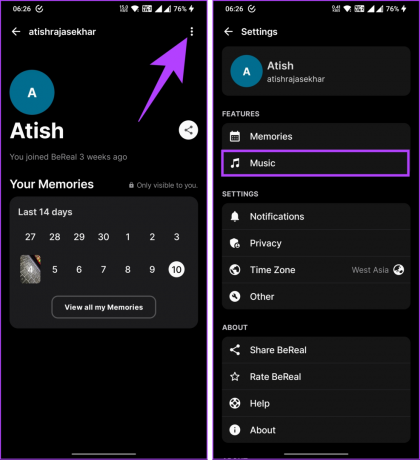
שלב 3: כעת, הקש על התחבר לצד שירות הזרמת השמע. תתבקש לאשר ל-BeReal להתחבר לחשבון Spotify שלך; הקש על מסכים.
הערה: אנחנו בוחרים ללכת עם Spotify. אם יש לך Apple Music, אתה יכול גם לבחור ללכת עם זה.
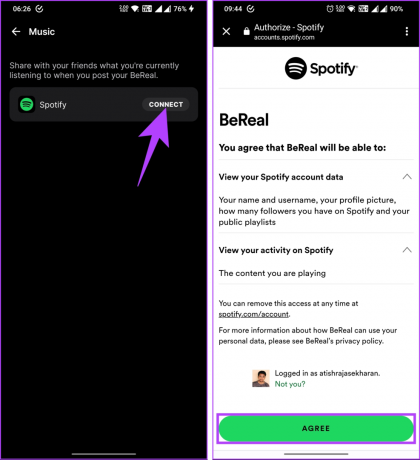
זה בערך הכול. חיברת בהצלחה את חשבון Spotify שלך ל-BeReal. השלבים זהים אם אתה רוצה ללכת עם Apple Music במקום Spotify. אם, בעתיד, תרצה לנתק את חשבון Spotify או Apple Music שלך מ-BeReal, כל מה שאתה צריך לעשות הוא להקיש על כפתור התנתק.
כעת לאחר שחיברת את חשבון Spotify או Apple Music שלך, הגיע הזמן להוסיף מוזיקה לפוסט שלך ב-BeReal.
קרא גם: כיצד למחוק את חשבון BeReal שלך לצמיתות
כיצד להוסיף אודיו לפוסט BeReal שלך
הוספת מוזיקה לפוסט BeReal שלך היא די פשוטה. השלבים זהים גם עבור אנדרואיד וגם עבור iOS. אז, ללא קשר למכשיר, עקוב אחר ההוראות שלהלן.
שלב 1: פתח את אפליקציית Spotify או Apple Music והשמע כל מוזיקה מועדפת.

שלב 2: כעת, פתח את אפליקציית BeReal במכשיר שלך והקש על כפתור המצלמה כדי לפרסם BeReal.

שלב 3: לאחר שתלחץ על התמונה שתפורסם ב-BeReal שלך, הקש על סמל Spotify (או Apple Music).
שלב 4: מהגיליון התחתון, בחר אם אתה רוצה לשתף את מה שאתה מאזין לו עם כולם, השאר את זה פרטי או השבת את מה שאתה מאזין לו.

שלב 4: לאחר שתגדיר את ההעדפה שלך, לבסוף, הקש על כפתור שלח כדי לשתף את הפוסט שלך ב-BeReal.

הנה לך. פרסמת בהצלחה BeReal עם המוזיקה שאתה מעדיף משירות הסטרימינג הנבחר. אם אתה נתקל בבעיות כלשהן בהוספת מוזיקה ל-BeReal שלך, פנה אל BeReal עזרה. עם זאת, אם יש לך שאילתות שפספסנו להתייחס אליהן, עיין בסעיף השאלות הנפוצות למטה.
שאלות נפוצות על הוספת מוזיקה ל-BeReal
לא, אתה לא יכול לשנות את המוזיקה ב-BeReal לאחר פרסום זה. תכנן את הפוסט שלך ואת המוזיקה שתשויך אליו לפני שתפרסם אותו לעוקבים שלך ב-BeReal.
היכולת של משתמשים אחרים לשמוע את המוזיקה שהוספת לפוסט שלך ב-BeReal תלויה בהגדרה שתבחר בזמן פרסום זה.
לא, לא ניתן להוסיף שירים מרובים לפוסט שלך ב-BeReal. עם זאת, אתה יכול להוסיף שירים מרובים לפוסטים הרצופים שלך ב-BeReal. תצטרך לשנות את המוזיקה לאחר כל פוסט כדי ש-BeReal תוכל להביא את המוזיקה מ-Spotify או Apple Music.
Jam to Your Bereal Post
עכשיו, כשאתה יודע להוסיף מוזיקה ל-BeReal שלך, אתה מוכן ליצור חוויות שובות לב וסוחפות עבור הקהל שלך. אולי תרצה גם לקרוא כיצד למחוק פוסט של BeReal.
עודכן לאחרונה ב-11 ביולי, 2023
המאמר לעיל עשוי להכיל קישורי שותפים שעוזרים לתמוך ב-Guiding Tech. עם זאת, זה לא משפיע על שלמות העריכה שלנו. התוכן נשאר חסר פניות ואותנטי.



